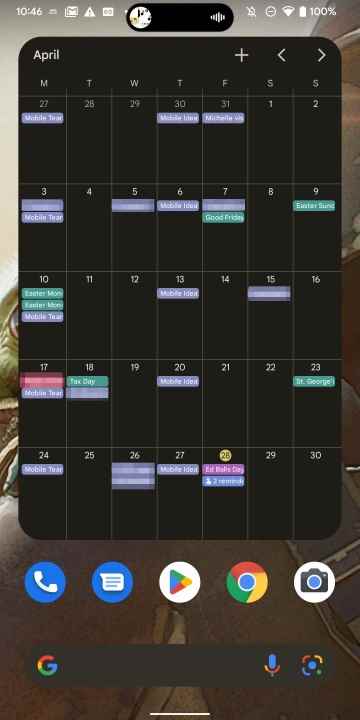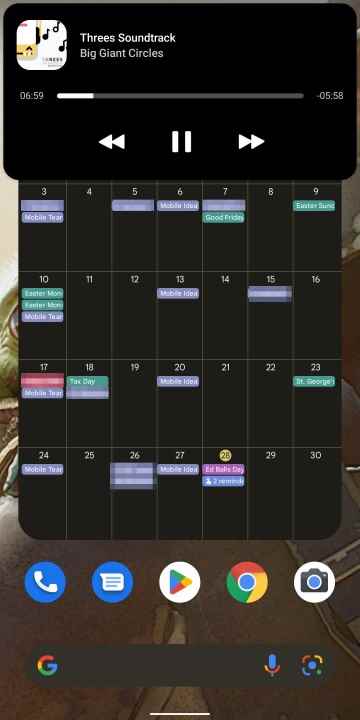iPhone 14 Pro’nun lansmanı, Apple’ın akıllı telefon yelpazesine bir dizi değişiklik ve ekleme getirdi ve en harikalarından biri, bildirimleri göndermek, müzik parçalarını göstermek için genişleyen ve değişen, selfie kamerasının delik açma kesiminin etrafındaki ekranın bir bölümü olan Dynamic Island’dır. oynayın ve hatta size Uber’inizin ne kadar uzakta olduğunu gösterin.
Henüz bu potansiyele ulaşılmamış olsa bile büyük potansiyele sahip çok yönlü bir özelliktir ve yalnızca Apple iPhone 14 Pro ve iPhone 14 Pro Max’te mevcuttur.
Şey, yaklaşık beş dakika boyunca, yani. Android uygulamalarının, iPhone 14 Pro’nun duyurulmasından hemen sonra bu özelliği taklit edebilmesi pek şaşırtıcı değil ve bu uygulamaların en öne çıkanı DynamicSpot. Dynamic Island’ın ortaya çıkmasından sadece haftalar sonra kullanıma sunulan DynamicSpot, çok çeşitli özelleştirilebilir seçenekler ve uygulama desteğiyle Apple’ın başlık özelliğine benzer işlevsellik sunuyor.
iPhone’un Dynamic Island özelliğini Android telefonunuzda kullanmak için DynamicSpot’u nasıl kullanacağınız aşağıda açıklanmıştır.
DynamicSpot’u indirme ve yükleme
Bu bariz görünebilir, ancak başlamadan önce uygulamayı indirmeniz ve yüklemeniz gerekir.
Aşama 1: şuraya git: Google Play Store’da Dinamik Spot.
Adım 2: Seçme Düzenlemek. İndirmenin bitmesini bekleyin, ardından onu uygulama listenizde bulun ve açın.
Dynamic Island’ı Android telefonunuza nasıl ekleyebilirsiniz?
Uygulamayı kurmak kolaydır, çünkü size başlamanız için bir kılavuz sağlar, ancak neyin neden yapılması gerektiğinin farkında olmanız için süreci aşağıda açıklayacağız.
Aşama 1: Uygulamayı açın ve seçin Sonraki başlamak.
Adım 2: Uygulamayı kurmak için izlemeniz gereken talimatların bir listesi size sunulacaktır. İlk önce seç Uygulamaları seçin hangi uygulamaların DynamicSpot’u tetikleyebileceğini seçmek için. Spotify, YouTube Music, Audible ve diğer müzik veya multimedya uygulamaları başlamak için iyi bir yer ama mesajlaşma uygulamalarını da dahil edebilirsiniz. İstediğiniz uygulamaları seçin, ardından geri butonu devam etmek için sol üstte
Aşama 3: Seçme Bildirim erişimive ardından seçin Dinamik Nokta listeden ve geçiş Bildirim erişimine izin ver > İzin vermek. Bu, uygulamaya bildirimlerinizi görüntüleme yeteneği verir.
Adım 4: şimdi seç Ekranda çiz > Sonraki > Dinamik Noktave açık konuma getirin Dinamik Nokta Kullan > İzin vermek. Bu, uygulamanın DynamicSpot’u diğer uygulamalara göre çizmesine olanak tanır.
Adım 5: Seçme Tamamlandı ve daha sonra İzin vermek uygulamanın arka planda çalışmasına izin vermek için.
Bu kadar; ayarlandınız ve çalışmaya hazırsınız. Test etmek için, seçtiğiniz uygulamalardan birini açın ve çalıştırın. Spotify’da bir şarkı çalarak ve ardından ana ekrana dönerek test ettik. DynamicSpot bir an sonra ekranın üst kısmında küçük bir hap olarak açıldı. Spotify’ı yeniden açmak için bir kez dokunun veya içeriğinizi duraklatmak, oynatmak, atlamak veya geri sarmak için hızlı kontrollere erişmek için uzun basın.
Dinamik Nokta nasıl özelleştirilir
Bu uygulamayı bir Pixel 3a XL ve bir Pixel 7 Pro’ya yükledik ve uygulama delikli kamera kesmesi olsun veya olmasın sorunsuz çalışıyor. Ancak, adanın telefonunuzun kamera boşluğunun tam üstüne oturmadığını fark edebilirsiniz ve bu gerçekten çok can sıkıcı olabilir. Neyse ki, DynamicSpot uygulamasını açıp seçerek bunu değiştirebilirsiniz. Konumve hapın konumuna ince ayar yapmak için kaydırıcıları hareket ettirmek.
Özelleştirebileceğiniz çok şey olduğundan, bu ayarlardan daha fazlasını keşfetmeye değer. Hapı çentik haline getirebilir, arka plan rengini değiştirebilir veya belirli uygulamalara hızlı erişim sağlayan ek bir açılır pencere ekleyebilirsiniz. Bu seçeneklerin birçoğu tek bir ödemenin arkasına gizlenmiştir, ancak yalnızca 5 ABD doları tutarındadır ve zaman zaman satış fiyatları da mevcuttur.